W celu trwałego zapisania opisów bibliograficznych i wyszukiwań należy zalogować się na swoje konto. W przeciwnym razie zapisane opisy nie będą dostępne podczas kolejnych odwiedzin strony katalogu. Moduł Ulubione ma tytuł / nagłówek: „Zachowane opisy i wyszukiwania”.
Katalog biblioteki stosuje ikonkę Pinezki w celu zachowania opisów bibliograficznych w wynikach wyszukiwania oraz zarządzania zapisanymi opisami w module Ulubione.
Zachowywanie opisów
W celu zachowania pojedynczego opisu bibliograficznego w ulubionych, należy użyć ikonki Pinezki („Dodaj do ulubionych”) znajdującej się po prawej stronie opisu:
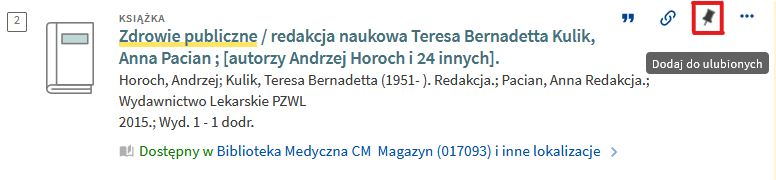
W celu zachowania kilku opisów należy po ich zaznaczeniu użyć ikony Pinezki („Dodaj zaznaczone do ulubionych”), która uaktywni się ponad listą wyników.
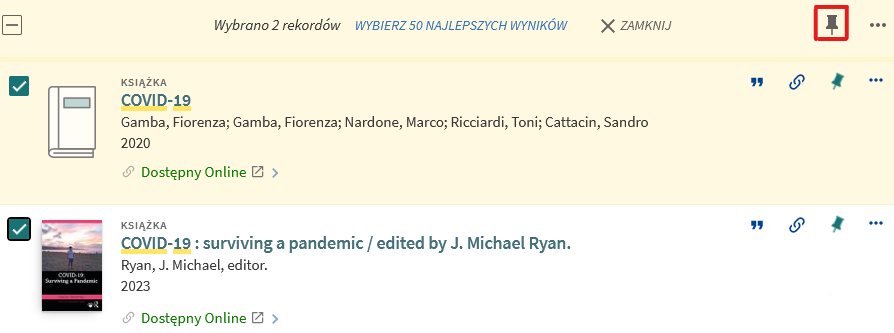
Ikonka Pinezki przy zachowanych opisach zmieni się na przekreśloną. Kliknięcie takiej ikony („Usuń z ulubionych”) spowoduje usunięcie opisu z zachowanych / ulubionych (bez ostrzeżenia!)
Organizacja zapisanych opisów
Aby przejść do modułu Ulubione należy kliknąć ikonkę Pinezki znajdującą się na górnej belce wyszukiwarki, obok ikon kodu QR i Pomocy. Można też wybrać „Zachowane opisy i wyszukiwania” w menu wyszukiwarki. Powrót z modułu Ulubionych do wyników wyszukiwania umożliwia ikona Lupy, która zajmie miejsce ikony Pinezki na górnej belce.
Na pierwszej zakładce: Zapisane rekordy, istnieje możliwość wyszukiwania zapisanych opisów, sortowania ich według daty dodania, tytułu, autora. Możliwe jest tam także nadawanie opisom etykiet, które posłużą do ich porządkowania: filtrowania i grupowania. Aby przypisać etykietę, należy użyć linku „DODAJ ETYKIETY” z ikoną Ołówka poniżej opisu:
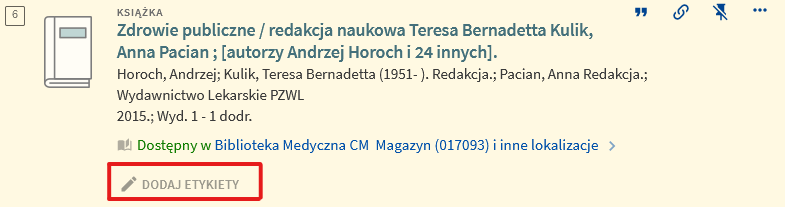
W nazwach etykiet rozróżniane są małe i wielkie litery. Jeśli mamy już zdefiniowaną przynajmniej jedną etykietę, to po kliknięciu tego linku w pierwszej kolejności pojawią się istniejące etykiety – wystarczy kliknąć na jedną z nich, aby nastąpiło przypisanie. Można też podać nową nazwę etykiety. Opis z nadaną etykietą zamiast linku „DODAJ ETYKIETY” – otrzyma link z nazwą etykiety po lewej stronie ikony Ołówka (na przykładzie poniżej – etykieta: Zdrowie publiczne). Przy pomocy tego linku można usunąć nadaną etykietę lub zmienić ją na inną. W podobny sposób można zarządzać etykietami na grupie opisów – klikając na ikonę Ołówka znajdującą się ponad listą zaznaczonych opisów.
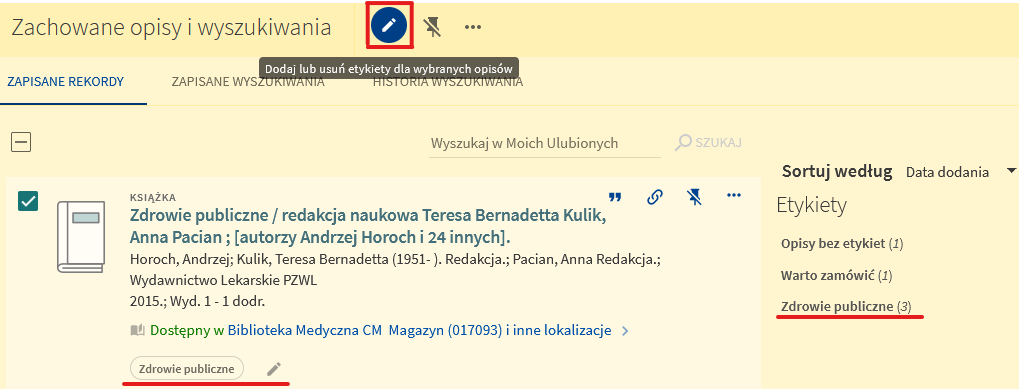
W panelu znajdującym się na prawo od listy opisów można sortować opisy według: daty dodania, tytułu, autora. Można też odfiltrować tylko pozycje z tą samą etykietą – klikając na nazwę etykiety (przy okazji widać tam liczbę opisów z przypisaną daną etykietą). Można w ten sposób odfiltrować opisy z kilkoma etykietami – klikając je po kolei.
Eksport zapisanych opisów
Klikając na ikonę Cudzysłowu przy opisie w module Ulubione, można wygenerować opis bibliograficzny w wybranym stylu cytowań:
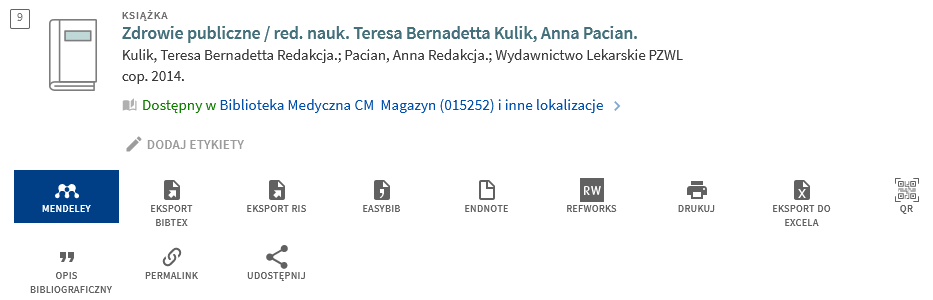
W celu eksportu kilku zaznaczonych opisów należy kliknąć ikonkę trzech kropek (…) znajdująca się u góry nad listą opisów.
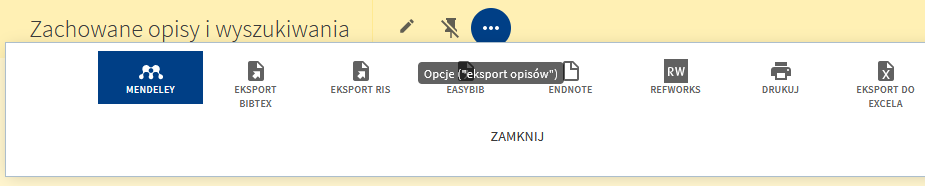
Ikona Permalink przy każdym opisie bibliograficznym pozwala na wygenerowanie linku bezpośredniego, który zawsze będzie prowadził do tego opisu (trwały link).
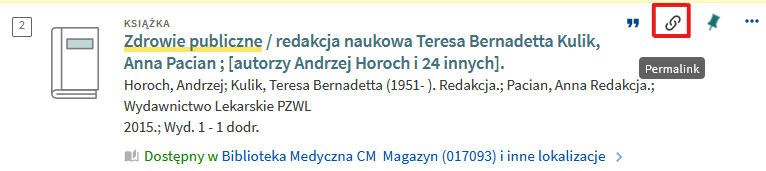
Zachowywanie wyszukiwań
Możliwe jest zapisanie określonego wyszukiwania (prostego lub zaawansowanego) na dwa sposoby:
- Pierwszy polega na kliknięciu linku „Zapisz wyszukiwanie” z ikoną Pinezki, znajdującego się powyżej listy wyników wyszukiwania.
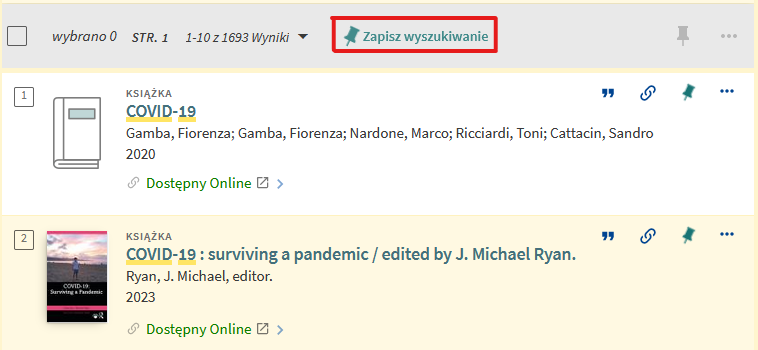
- Innym sposobem jest użycie zakładki Historia wyszukiwania w module Ulubione – kliknięcie ikony Pinezki przy danym wyszukiwaniu, powoduje zachowanie wskazanego wyszukiwania w Ulubionych („Zachowaj to wyszukiwanie”). Ikona Kosza („Usuń to wyszukiwanie”) – usuwa wyszukiwanie z historii.
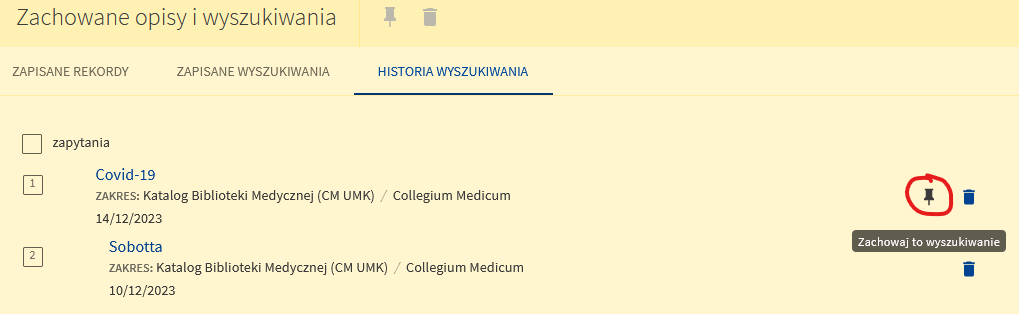
Zachowując wyszukiwanie, zapisujemy jego kryteria, a nie listę wyników. Jeśli po jakimś czasie zmieni się liczba rekordów w wyniku tego samego wyszukiwania, lub same opisy niektórych pozycji, to po ponownym użyciu zachowanego wyszukiwania, otrzymamy aktualną listę wyników. Dodatkowo po przywołaniu zachowanego wyszukiwania jego kryteria można zmodyfikować i ewentualnie zapisać ponownie.
Zakładka Zachowane wyszukiwania pozwala na przywołanie / ponowne wykonanie (uruchomienie) wskazanego wyszukiwania – wystarczy kliknąć na opisie wyszukiwania, w odpowiednim wierszu listy. Przy każdym rekordzie zapisanego wyszukiwania znajdują się dodatkowe ikony: ikona przekreślonej Pinezki – usuwa wyszukiwanie z Ulubionych, a ikona Budzika – definiuje powiadomienie wysyłane na adres e-mail w sytuacji, gdy w katalogu pojawią się nowe pozycje zgodne z zapisanym wyszukiwaniem. Dla drugiej pozycji z poniższej listy ustawiony jest taki alert.
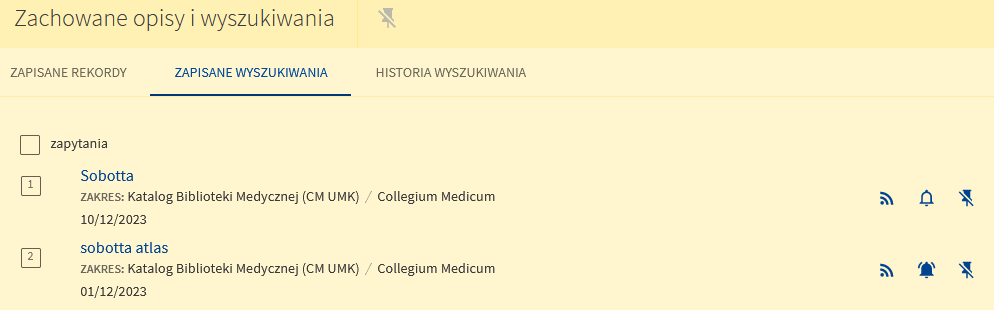
Na karcie „Dane osobowe i ustawienia” Karty bibliotecznej, w sekcji „Ustawienia osobiste”, znajduje się opcja „Zezwól na zapis mojej historii wyszukiwania” . Można przestawić przełącznik w celu zatrzymania automatycznego zapisywania historii wyszukiwania (skasuje to całą dotychczasową historię!).
